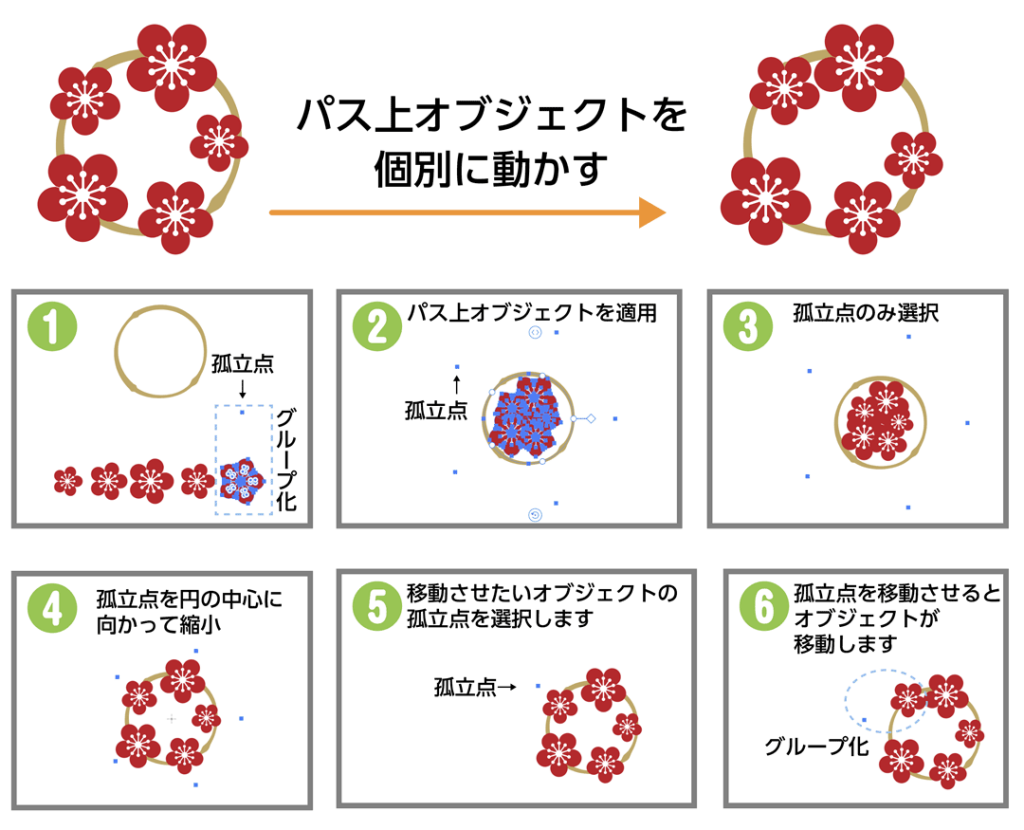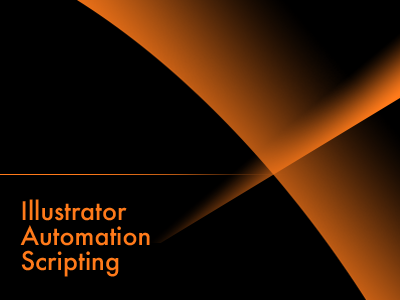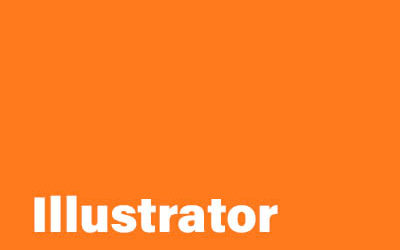Illustratorのパス上オブジェクトで和柄
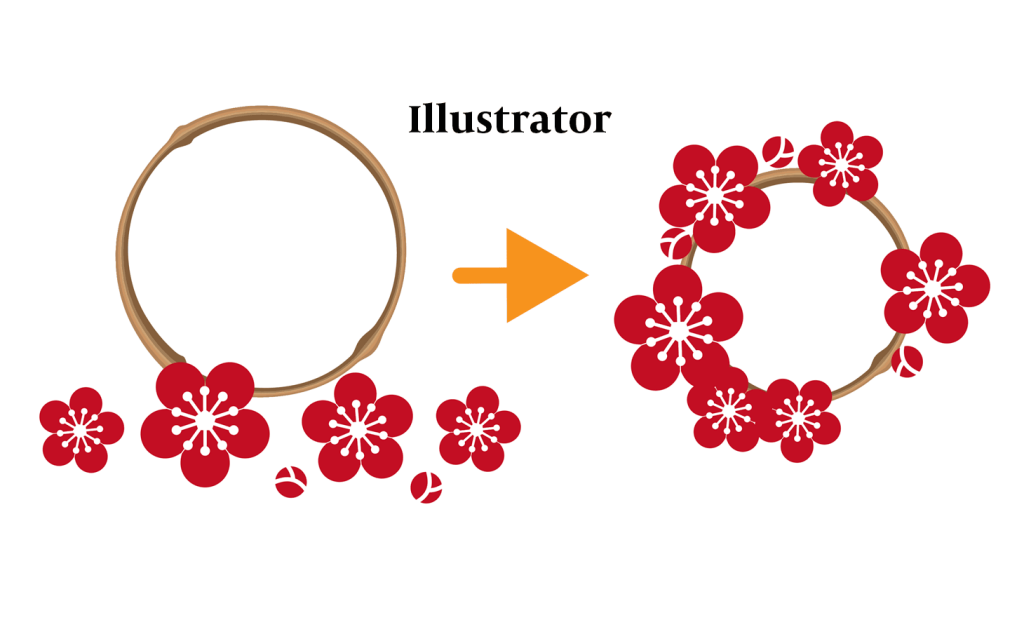
仕事の都合で、ブログが書けない日々が続いています泣
最近ずっと和柄をパス上オブジェクトをガンガン使って描いてて裏技的なことができたので、載せておきますね。
以前、この機能の基本をブログ「Illustrator2025(29.0)の新機能」で書いたのですが、今回はその応用です。
※パス上オブジェクトは、Illustrator2025(29.0)からの機能になります。
基本となるパスと、そのパスにアタッチするオブジェクトを用意します。
アタッチするオブジェクトを全て選択したあと、
メニュー → オブジェクト → パス上オブジェクトを選択し、アタッチさせたいパスをクリックし適用させます。
雪輪は簡単そうに見えますが、描くとなると時間がかかってしまう柄なのですが、この機能を使うと簡単に作成することができます。
和風柄によく使う梅の花なども、時短に作成できます。
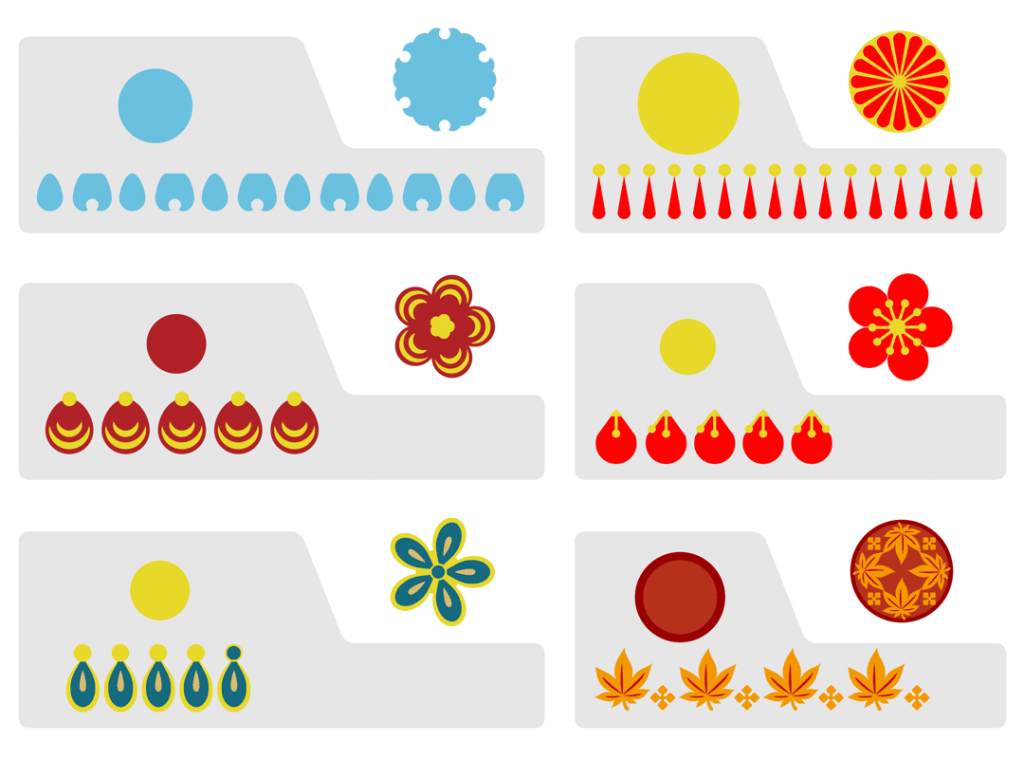
基本のパス(下図で言えば円のオブジェクト)を拡大縮小することで花びらの位置を調整できます。
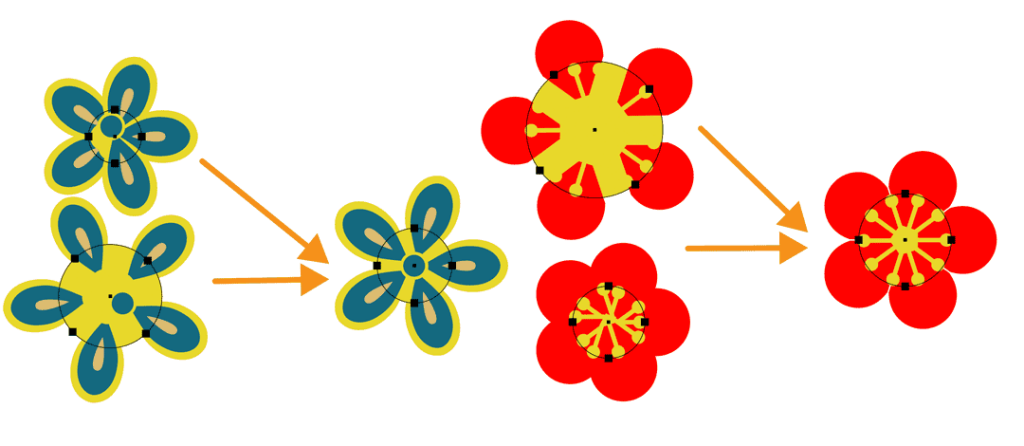
オブジェクトを動かしたい時にやる裏ワザを紹介
パス上オブジェクトはオブジェクトを自由に動かせないのが難点ですが、配置させるオブジェクトに孤立点を作りグループ化することで中心点を変更させることができます。
孤立点には塗り線を無しで使用してください。
中心点を変えることで、オブジェクト位置が変更できちゃうんですね。
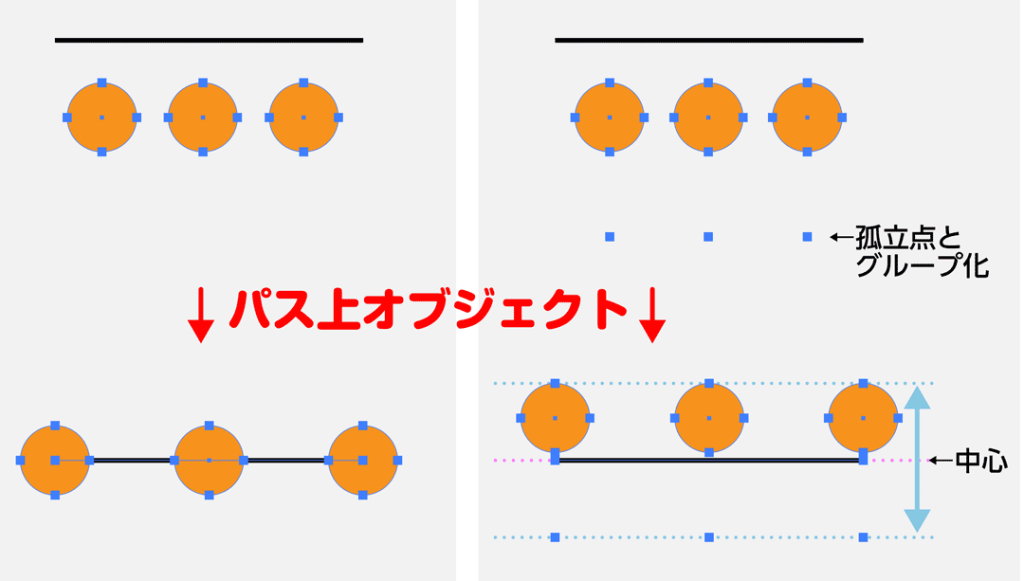
あくまでも軸は中心点なので、孤立点はその端の役割になります。
例えるなら、針の先端がオブジェクト糸を通す穴のところが、孤立点になるというわけです。
なんかややこしい?直感で動かしてみましょう。これが一番!笑